【Game8のポケモンポータルサイトがOPEN!】
ポケモンに関するニュースや攻略情報にすぐアクセス!
★ポケモンポータルサイト【Game8】はこちら!
【おすすめ最新情報!】
★最強ポケモンランキング
☆マスタートレーナーの場所と攻略一覧
★ポケモンソードシールド攻略wikiはこちら
ピカブイ(ポケモンレッツゴー)における、セーブデータ消去(初期化)のやり方を解説しています。ポケモンレッツゴーを最初からやり直そうと思っている方は、この記事をご覧ください。
セーブデータ消去のやり方は下記の通りです。データ削除は注意点をよく読んでから行なってください。ピカブイ(ポケモンレッツゴー)をはじめとし、スイッチのゲームのセーブデータは、全て本体に保存されています。
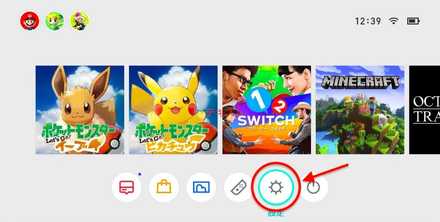
まずはスイッチのHOMEメニューを開き、次に「設定」を開きます。
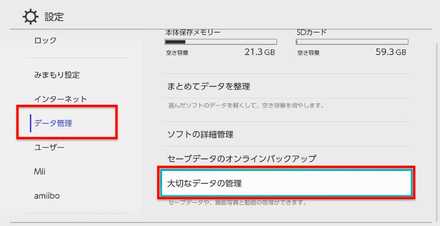
設定を開いたら、「データ管理」を開きます。その次に、「大切なデータの管理」を選択してください。
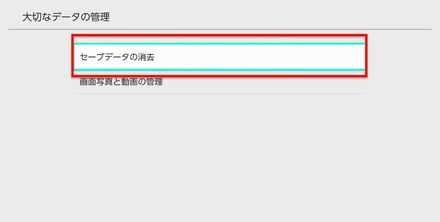
「大切なデータの管理」画面を開いたら、「セーブデータの消去」を選びます。「セーブデータの消去」を押しても、すぐにセーブデータが消えるわけではないので安心してください。
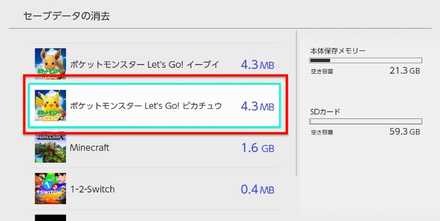
「セーブデータの消去」画面を開いたら、セーブデータを消去したいソフトを選択してください。
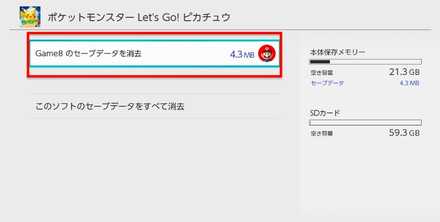
セーブデータを消去したいソフトを選択すると、セーブデータを持つユーザー一覧が現れます。その中で、どのユーザーのセーブデータを消したいのか、選択して決めてください。

ユーザーまで選択すると、データ消去(初期化)前の最終確認が行われます。この画面で、「セーブデータを消去する」を選択すると、データ消去が完了します。繰り返しますが、下記セーブデータ消去の注意点をしっかり読んだ上でのデータ消去を推奨します。
ピカブイでは特に、初期化したら消したデータは戻ってきません。データ消去をする前には、まず第一にこのことを念頭に置いておきましょう。
スイッチでは、ゲームのバックアップデータを取ることはできません。これはピカブイに限った情報ではありませんが、スイッチのゲームは全て、ニンテンドー公式のクラウドサービスである「セーブデータお預かりサービス」を利用してセーブデータのバックアップを取ります。
ピカブイは、「セーブデータお預かりサービス」に非対応のタイトルなので、バックアップを取ることはできません。そのため、スイッチの他ゲームよりもさらに慎重に、セーブデータ消去・初期化の判断をする必要があります。
ピカブイでセーブデータ消去(初期化)をする方法と注意点は、以上です。ピカブイには、バックアップを取る方法もないので、本当に全部のセーブデータをリセットすることになります。大事なポケモンは友達に交換して預けて置いてから、セーブデータを削除するようにしましょう。
| オンライン要素について | ダウンロード版について |
| SDカードについて | 過去作の引継ぎについて |
| データ消去について | 時間変更ペナルティ |
| 声優について | - |
 ポケモンレッツゴー攻略TOPに戻る |
||
 最新情報 |
 ポケモン図鑑 |
 技 |
 ストーリー |
 マップ |
 最強ランキング 最強ランキング |
 マスター トレーナー |
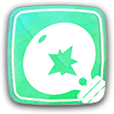 お役立ち |
 育成 育成 |
 アイテム アイテム |
 感想掲示板 |
|
セーブデータ消去(初期化)のやり方【ポケモンレッツゴー】
©2018 Pokémon. ©1995-2018 Nintendo/Creatures Inc. /GAME FREAK inc.
©2018 Niantic, Inc. ©2018 Pokémon. ©1995-2018 Nintendo/Creatures Inc. /GAME FREAK inc.
当サイトのコンテンツ内で使用しているゲーム画像の著作権その他の知的財産権は、当該ゲームの提供元に帰属しています。
当サイトはGame8編集部が独自に作成したコンテンツを提供しております。
当サイトが掲載しているデータ、画像等の無断使用・無断転載は固くお断りしております。